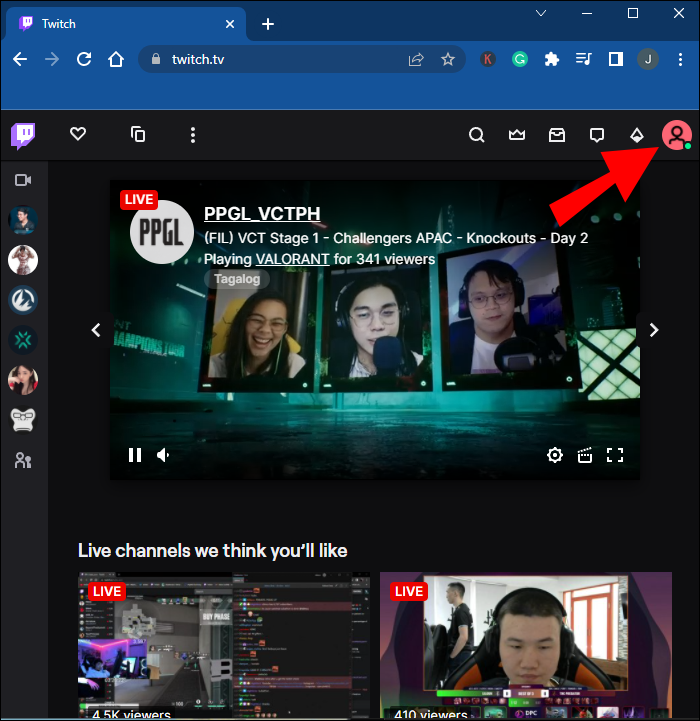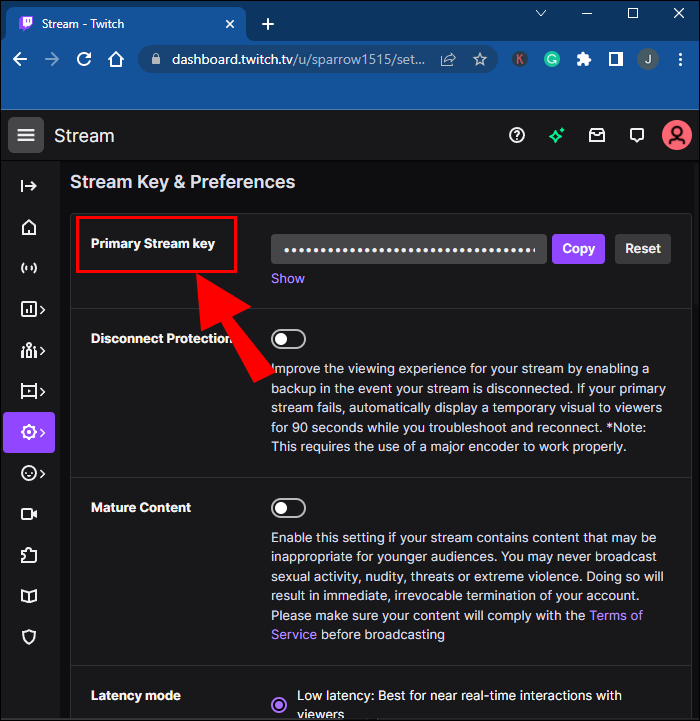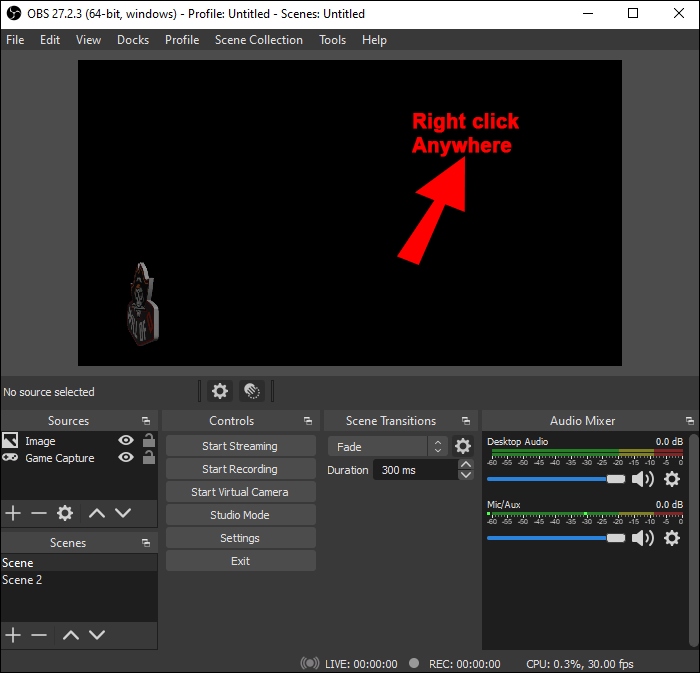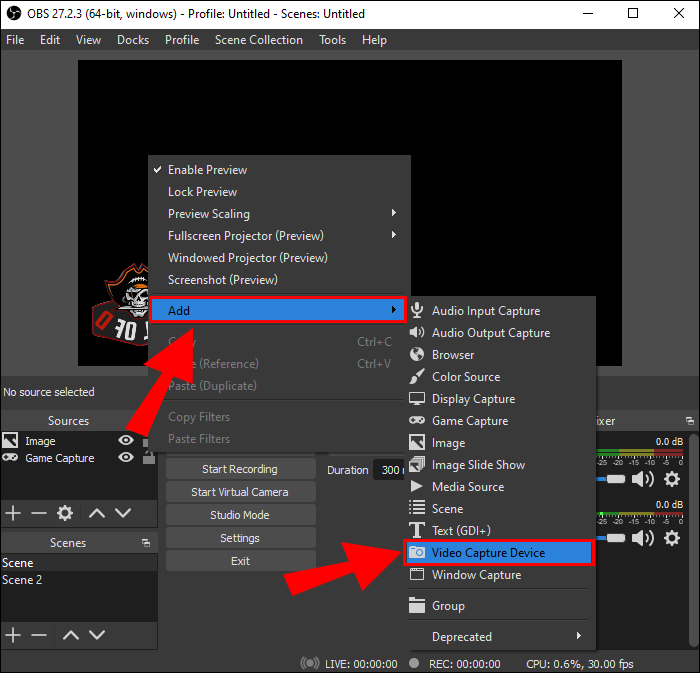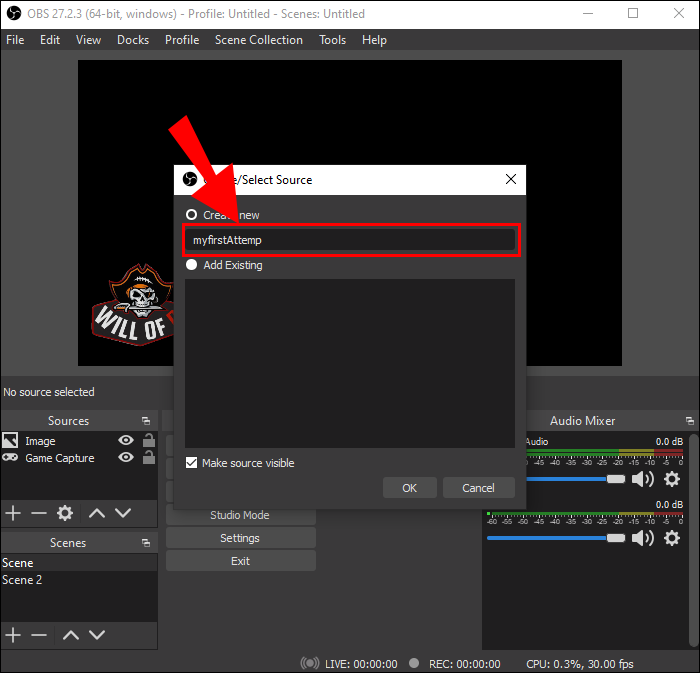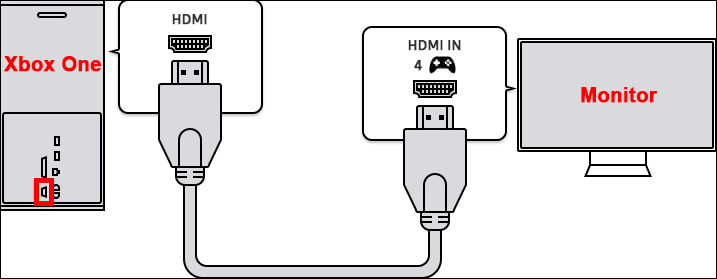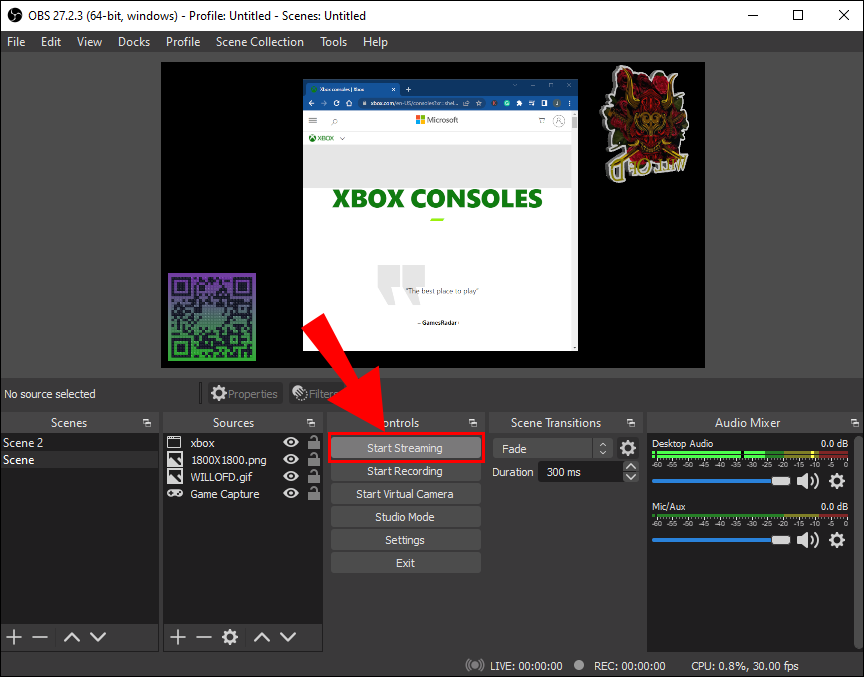Как транслировать Nintendo Switch на Twitch
Nintendo Switch — отличное устройство, которое устраняет разрыв между домашней консолью и портативной игровой платформой. Однако ему не хватает многих функций, которые есть у современных конкурентов, например, готовности к потоковой передаче. Трансляция ваших любимых игр Switch по-прежнему возможна, но вам придется проявить творческий подход.
Геймеры, желающие транслировать игровой процесс Nintendo Switch на Twitch, вы попали по адресу. Существует несколько способов, и вы можете выбрать тот, который вам больше нравится. Читайте дальше, чтобы узнать подробности.
Программы для Windows, мобильные приложения, игры - ВСЁ БЕСПЛАТНО, в нашем закрытом телеграмм канале - Подписывайтесь:)
Как транслировать Nintendo Switch на Twitch на ПК с Windows
Транслировать игровой процесс Switch на ПК с Windows несложно, хотя вам может понадобиться карта захвата или Xbox One. На вашем ПК с Windows вам следует сначала установить ОБС или Стримлабспоскольку их можно загрузить и использовать для потоковой передачи совершенно бесплатно.
Следующее требование — приобрести как минимум еще два кабеля HDMI, поскольку они понадобятся вам для подключения консолей к ПК.
Если вы выберете карту захвата, убедитесь, что она совместима с Nintendo Switch. Не каждый продукт подойдет, поэтому лучше заранее провести небольшое исследование.
Сначала мы начнем с использования карты захвата.
Потоковая передача с помощью карты захвата
В этой части мы предполагаем, что у вас есть Карта захвата Эльгато и установил OBS Studio, так как они лучшие в отрасли. Эти шаги также будут работать и для других участников рынка, даже если могут существовать небольшие различия. Это работает для Windows и macOS
- Закрепите Nintendo Switch.
- Отсоедините кабель HDMI, соединяющий коммутатор с монитором.

- Подключите кабель к вашему Карта захвата Эльгато.

- Подключите другой кабель HDMI к порту HDMI Out карты захвата.

- Вставьте другой конец в порт HDMI монитора.

Затем вам нужно будет связать OBS с вашей учетной записью Twitch, чтобы улучшить качество потоковой передачи.
- Обратитесь к официальному Твич веб-сайт.


- Перейдите в свой профиль пользователя.


- Нажмите на Настройки учетной записи.


- Выбирать Канал и видео.


- Ищите что-то под названием Первичный ключ потока.



- Скопируйте ключ.


- Отправляйтесь в Примечание Студия и пойти в Файл.


- Далее выберите Настройки и Транслировать.




- Давать возможность Твич и вставьте ключ в текстовое поле.



- Подтвердите свой выбор, и теперь вы сможете транслировать.
После этого раздела вы почти готовы к потоковой передаче материалов с Nintendo Switch. Это будет третий и последний шаг.
- В OBS Studio щелкните правой кнопкой мыши в любом месте.

- Нажмите на Добавлять и Устройство видеозахвата.

- Дайте этому слою имя.

- Выберите слой и найдите карту захвата Elgato.
- Как только вы подтвердите свой выбор, появится окно с прямой трансляцией вашего Switch.
- Начиная с этого этапа, вы можете перемещать и изменять его размер.
- Когда вы будете готовы к трансляции, нажмите Начать трансляцию.
Прежде чем начать трансляцию, OBS Studio позволит вам настроить уровни громкости в нижней части окна.
Потоковая передача с помощью Xbox
Владельцы Xbox One могут неожиданно заменить карту захвата Elgato на эту консоль. Вы сможете воспользоваться преимуществами программного обеспечения OneGuide на консоли. В остальном требования очень похожи на приведенные выше.
- Убедитесь, что ваш Nintendo Switch подключен.

- Подключите один кабель HDMI от док-станции к порту HDMI In Xbox One.

- Подключите Xbox One к монитору.

- Запуск OneGuide на Xbox One.
- Включите переключатель.
- Выберите Включить OneGuide.
- Подключите Xbox к ПК с помощью кабеля Ethernet.


Поскольку вы будете вести трансляцию на Twitch, вам также необходимо связать ее с OBS.
- Перейти к официальному Твич веб-сайт.


- Перейдите в свой профиль пользователя.


- Выбирать Настройки учетной записи.


- Нажмите на Канал и видео.


- Находить Первичный ключ потока.


- Скопируйте ключ.


- Отправляйтесь в Примечание Студия и пойти в Файл.


- Далее выберите Настройки и Транслировать.




- Включите опцию потоковой передачи Twitch и вставьте ключ потоковой передачи.



- Подтвердите свой выбор, и теперь вы сможете транслировать.
На этом этапе вам понадобится приложение Xbox для вашего ПК с Windows.
- Запустите приложение Xbox на своем ПК с Windows.

- Выберите консоль Xbox.

- Вернуться в ОБС.

- Используйте программное обеспечение, чтобы сделать снимок окна приложения Xbox.

- Начните трансляцию прямой трансляции на Twitch.

Альтернативные карты захвата
Elgato HD60 S — одна из лучших карт захвата, которые можно использовать для записи игрового процесса Nintendo Switch. Однако не всем нужен Эльгато. Вот несколько альтернатив, которые вы можете рассмотреть.
AverMedia Live Gamer Mini Capture
Эта карта захвата имеет максимальное разрешение записи 1080p60, которого может достичь коммутатор. Для плавных записей предусмотрена передача с нулевой задержкой, а также поддержка OBS и Xsplit. Благодаря компактному корпусу его можно носить с собой куда угодно.
Мирабокс USB 3.0 4K HDMI
Эта карта захвата будет записывать видео в реальном времени с разрешением до 1080p60 и иметь нулевую задержку. Его настройка, удобная для начинающих, делает его привлекательным выбором для потоковой передачи на Twitch. Более того, он безупречно работает с Nintendo Switch.
Razer Рипсоу HD
Razer вышла на рынок карт захвата, выпустив Ripsaw HD, обещая плавную запись в разрешении 1080p60. В качестве устройства plug-and-play вам нужно только подключить коммутатор к карте и OBS. После этого вы готовы показать миру свои игровые навыки.
Часто задаваемые вопросы
Вот ответы на дополнительные вопросы о потоковой передаче ваших любимых игр для Nintendo Switch на Twitch.
Какое оборудование мне нужно?
Для стриминга игр Switch на Twitch вам понадобится:
Программы для Windows, мобильные приложения, игры - ВСЁ БЕСПЛАТНО, в нашем закрытом телеграмм канале - Подписывайтесь:)
1. Xbox One или карта захвата.
2. Переключатель Nintendo.
3. Программное обеспечение для потоковой передачи, такое как OBS или Streamlabs.
4. Док-станция Nintendo Switch и кабель HDMI.
5. Хорошее подключение к Интернету с возможностью потоковой передачи.
К счастью, большинство вещей, которые вам нужны, бесплатны. Итак, как только вы все настроите, вы сможете начать потоковую передачу столько, сколько захотите.
Могу ли я транслировать игры Nintendo Switch на YouTube?
Да!
OBS — это универсальное программное обеспечение, работающее с YouTube и Twitch.
Давайте поиграем в некоторые игры
Коммутатор, возможно, сам по себе не готов к потоковой передаче, но карты захвата всегда будут на рынке. Более того, подключение портативной консоли к Xbox One — необычный, но эффективный способ. Независимо от того, как вы это сделаете, любой, у кого есть подходящее оборудование, сможет транслировать игры Switch.
Знаете ли вы о других методах потоковой передачи на Nintendo Switch? Как бы вы реализовали возможность потоковой передачи на консоли? Дайте нам знать в разделе комментариев ниже.